
Sådan installeres Selenium IDE
Selenium IDE (Integrated Development Environment) er det automatiserede værktøj, der bruges til at udvikle testsager. Det er både en tidsbesparende og en fantastisk måde at lære selen syntaks på. Den registrerer, hvad brugerens handlinger er i browseren ved hjælp af Selenium-kommandoer sammen med de parametre, der er defineret i sammenhæng med det bestemte element. Det er generelt den mest effektive måde at udvikle testsager på, og en let at bruge Chrome samt Firefox-udvidelse. I denne artikel diskuterer vi, hvordan man installerer Selenium IDE.
Selenium IDE er kendt for:
- Resilient Tests: Hvad Selenium IDE gør, er at det registrerer alle locators for hvert element, det skal interagere med en locator, bliver mislykket under afspilning, så vil de andre stadig blive forsøgt indtil og medmindre en er vellykket.
- Kontrolstrøm: Selenium IDE leveres med sløjfekonstruktioner, som, mens og tidspunkter, som er en omfattende styrestrømstruktur,
- Genanvendelse af testtilfælde : Ved at bruge kørekommandoen kan vi genbruge et testtilfælde, der er inde i et andet, siger, hvilket tillader os at bruge gang på gang logik med login mange steder i en suite.
- Plugins: Ved hjælp af plugins kan Selenium IDE udvides. De kan integreres med en tredjepartstjeneste.
Trin til installation af Selenium WebDriver
Nedenfor er trinnene til installation af Selenium Web Driver:
Trin 1: Java-installation
- Download og installer det nyeste Java Software Development Kit (JDK) fra www.oracle.com/technetwork/….
- Fordelen ved JDK er, at den kommer sammen med Java Runtime Environment (JRE), hvilket sparer dig tid og kræfter på at downloade og installere JRE separat.
- Når installationen er færdig, skal du åbne kommandoprompten og skrive java. Du får en liste med detaljer om det.
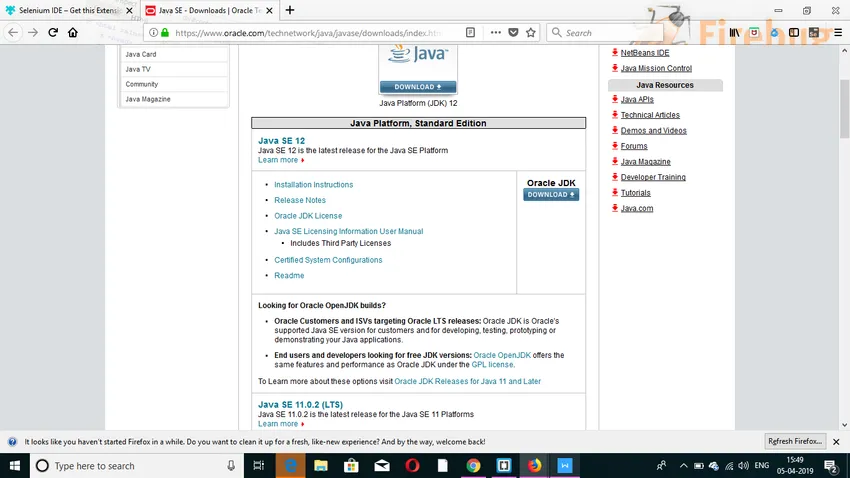
Trin 2: Eclipse IDE-installation
- Download og installer den nyeste version af “Eclipse IDE” fra https://www.eclipse.org/downloads/. Vær forsigtig, når du vælger mellem Windows 32-bit og 64-bit versioner. En exe-fil vil blive downloadet som “eclipse-inst-win64”.
- Når installationen er udført, skal du klikke på Start. Dette ville starte Eclipse IDE.
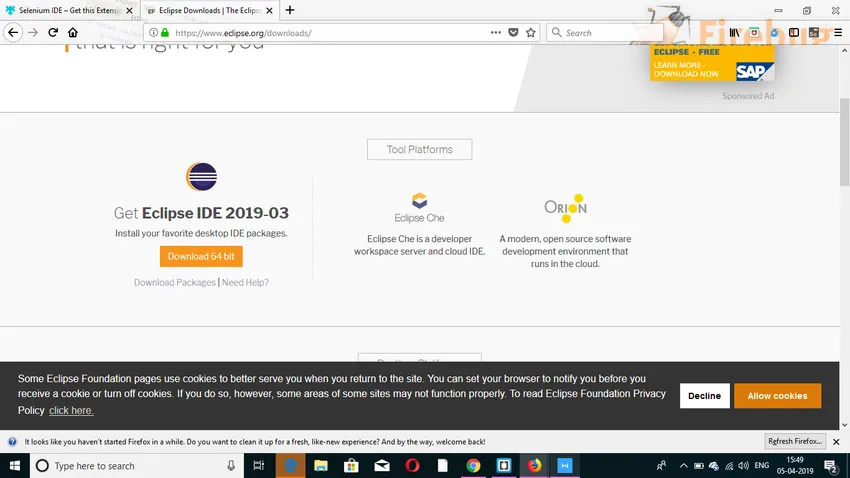
Trin 3: Installation af Selenium Java Client Driver
- Download Selenium Java Client Driver fra https://www.seleniumhq.org/. Vælg klientdriveren til Java. Dette vil downloade den zippede fil med navnet “selenium-2.25.0.zip”.
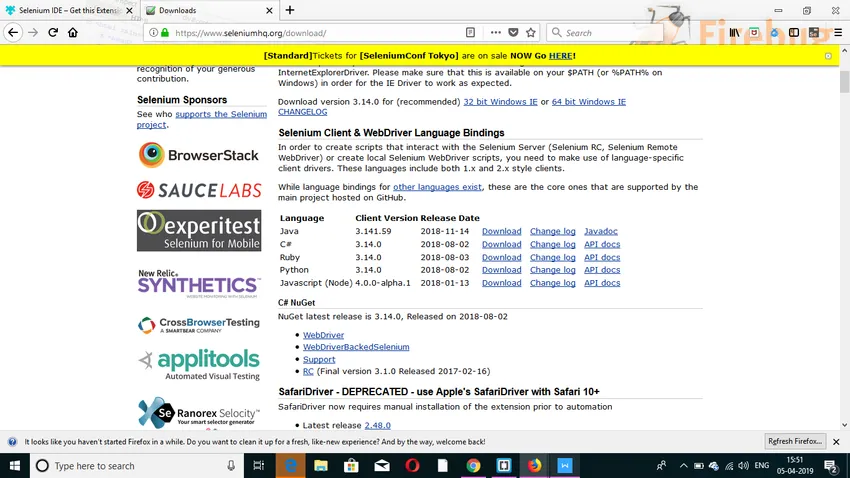
Konfigurer Eclipse IDE med WebDriver
- Åben Eclipse IDE. Opret et nyt projekt, hvorved du navigerer til File> New> Java Project. Du kan navngive det, hvad du ønsker. Klik derefter på Udfør-knappen.
- Højreklik på det oprettede projekt i Package Explorer og vælg Ny> Pakke og navngiv pakken som "pakke".
- Opret en ny Java-klasse i pakken ved at vælge Ny> Klasse ved at højreklikke på den. Du kan navngive det, hvad du ønsker.
- Højreklik nu på dit projekt og klik på Egenskaber. Klik derefter på Java Build Path. Klik på fanen Biblioteker og derefter på "Tilføj eksterne JAR'er". Vælg alle filer inde i lib-mappen og også uden for lib-mappen. Når det tilføjes, skal du klikke på knappen "Anvend og luk".
- Ved sidst klik, OK, og alle Selenium-biblioteker ville blive importeret til projektet.
Trin til installation af Selenium IDE
Selenium IDE kræver ingen ekstra opsætning, bortset fra blot at installere udvidelsen i din browser. Trinene er nævnt nedenfor:
Trin 1: Åbn Firefox Browser og naviger til https://addons.mozilla.org/en-US/firefox/addon/selenium-ide/. Et vindue åbnes. Klik på 'Føj til Firefox'.
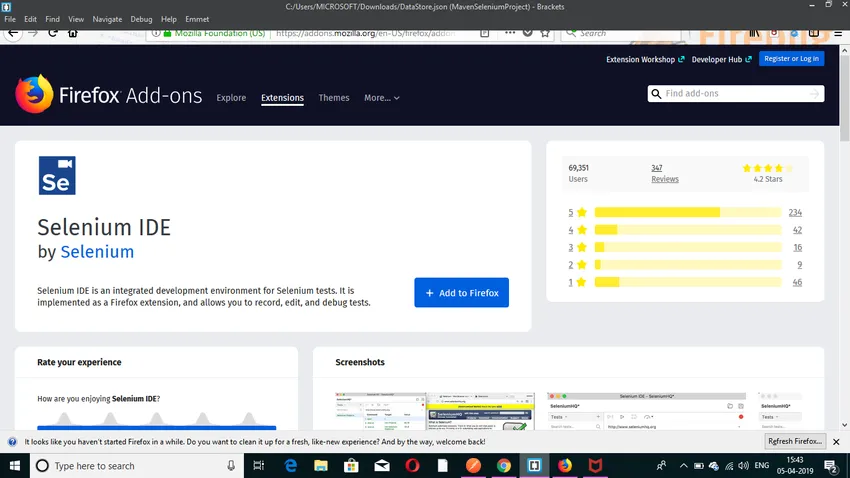
Trin 2: Vent til download er afsluttet. Klik derefter på " Tilføj." ”
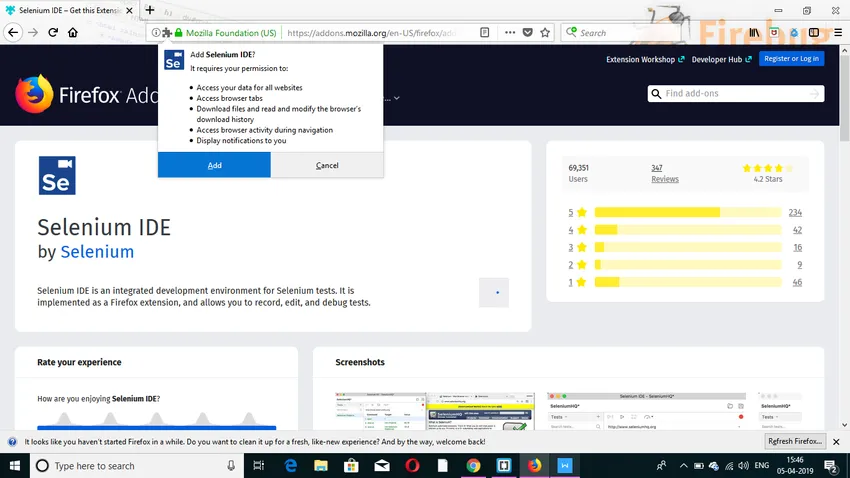
Trin 3: Installation ville være afsluttet. Klik derefter på 'OK'.
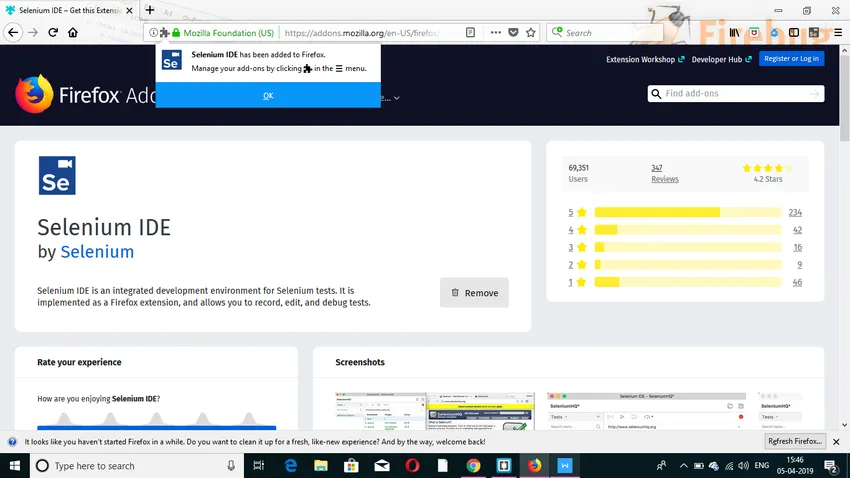
Trin 4: Du ser et Selenium IDE-ikon øverst. Efter at have klikket på det, ville Selenium IDE åbnes.
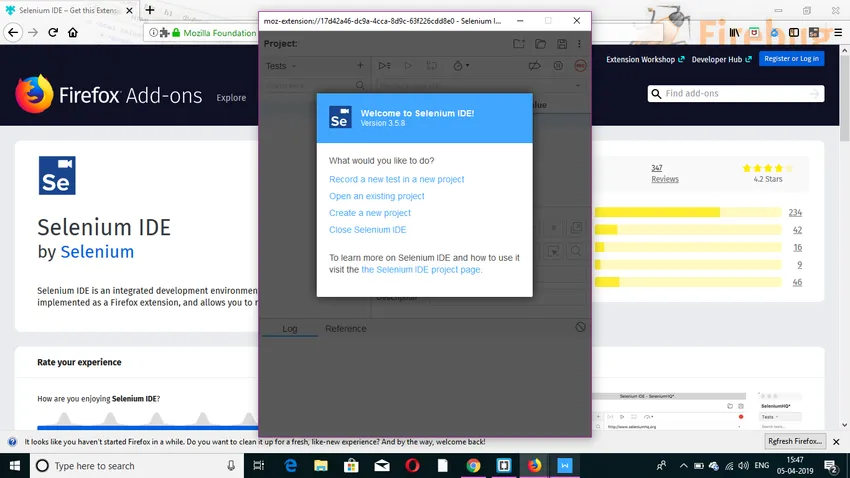
Brugerudvidelser
Selenium IDE understøtter mange brugerudvidelser for at give kapaciteter på højt niveau. Disse er i formatet JavaScript.De kan installeres ved at nævne deres absolutte sti i et af nedenstående to felter i en dialogboks Indstillinger.
- Selenium Core extensions: Filename er user-extensions.js
- Selenium IDE-udvidelser
plugins
Selenium IDE understøtter også Firefox-plugins, der er oprettet af andre brugere. Installationsproceduren er den samme, som du gør med andre tilføjelser.
Selenium IDE har 4 plugins som standard:
- Selen IDE: Ruby Formatters
- Selen IDE: Python-formater
- Selenium IDE: Java-formater
- Selen IDE: C # formater
De nævnte fire plugins bruges af Selenium IDE til at konvertere Selenese, som er Selenium-sprog til andre forskellige formater.
Funktioner ved Selenium IDE
Nedenfor er nogle af funktionerne i selen ide, som er som følger:
1. Funktioner Menu
- Optag: Optagefunktion vil registrere alle de handlinger, der udføres i browseren. Det omdanner grundlæggende Selenium IDE til optagelsestilstand.
- Afspil det aktuelle testtilfælde: Denne funktion afspiller det aktuelle testtilfælde, der var oprettet eller optaget.
- Playtest-suite: Denne funktion afspiller alle testsager, der er relateret til den aktuelle testsuite .
- Pause / Genoptag: Denne funktion kan pause eller genoptage udførelsen på ethvert tidspunkt.
2. Valgmenu
Denne særlige menu giver brugeren mulighed for at indstille forskellige indstillinger leveret af Selenium IDE. Nogle af disse indstillinger er nævnt nedenfor:
- Standard timeout-værdi: Denne indstilling repræsenterer hvor lang tid (millisekunder), som Selenium vil vente på, at et testtrin skal udføres, før det genererer en fejl.
- Aktivér eksperimentelle funktioner: Når dette særlige felt kontrolleres for første gang, importeres forskellige tilgængelige formater til IDE.
- Husk basis-URL : Når dette særlige felt er markeret, vil brugerne huske URL'en, hver gang de starter den. Det er obligatorisk at markere det som markeret.
- Optag assertTitle automatisk: Når dette særlige felt er markeret, indsættes assertTitle-kommandoen automatisk for hver besøgt webside sammen med målværdien.
3. Hjælpemenu
Hjælpemenuen bruges normalt til at liste ned noter og officiel dokumentation for brugerne.
4. Rediger menu
Denne menu giver brugere mulighed for at fortryde, forny, klippe, kopiere, indsætte, slette, vælge alle, indsætte ny kommando og indsætte ny kommentar.
Anbefalede artikler
Dette har været en guide til Install Selenium IDE. Her diskuterede vi, hvordan man installerer Selenium IDE, dets forudsætninger og trinnene vedrørende installationen. Du kan også gennemgå vores andre foreslåede artikler for at lære mere -
- Installer AutoCAD
- Sådan installeres iOS?
- Installer Bugzilla
- Installer OpenStack
- Selenarkitektur | Top 4
- JRE vs JVM | Top 8 forskelle med (Infographics)